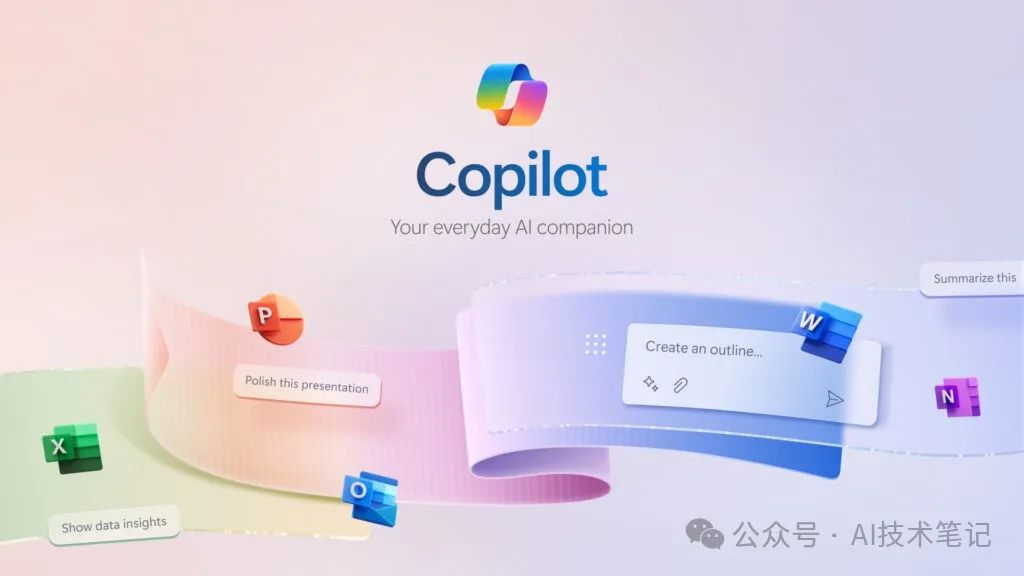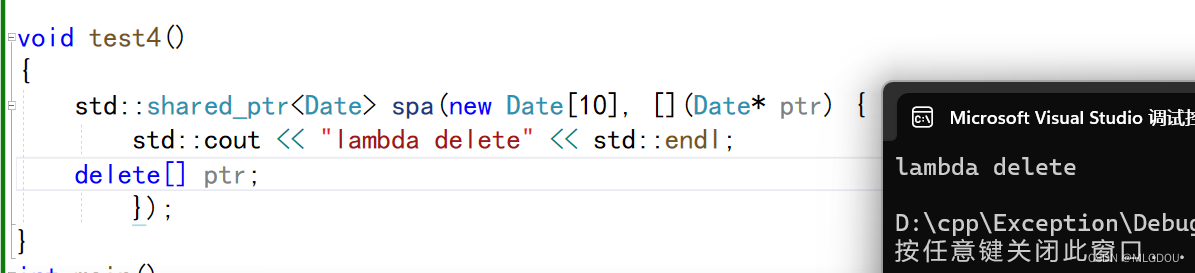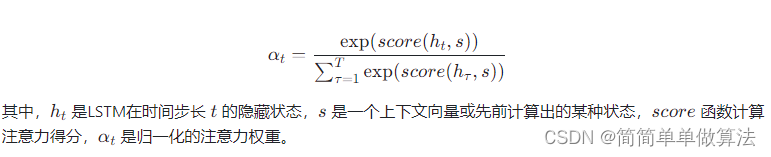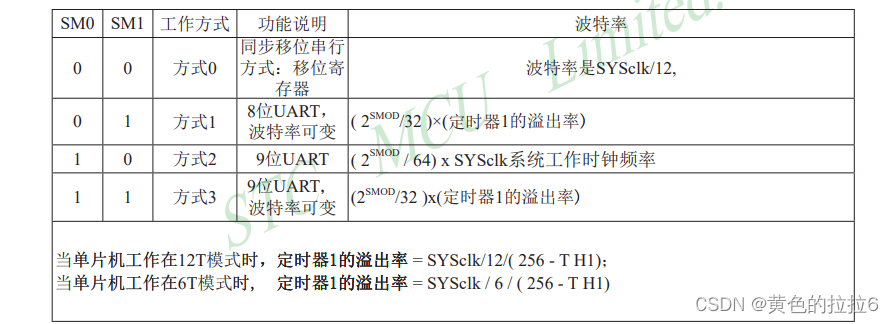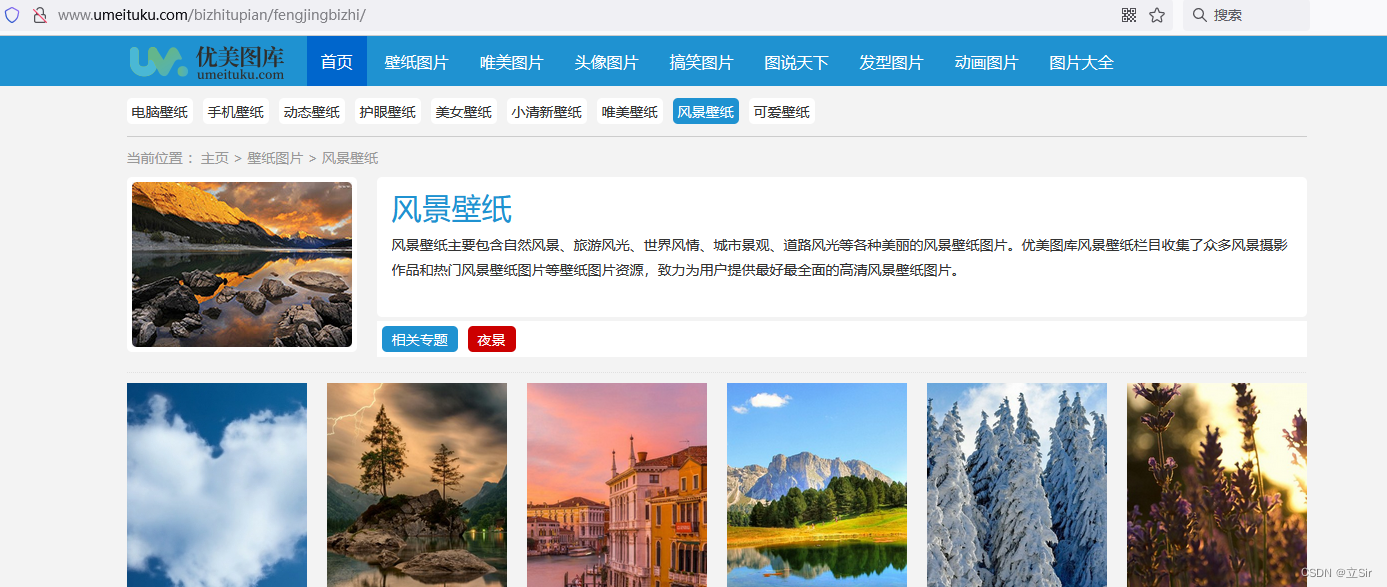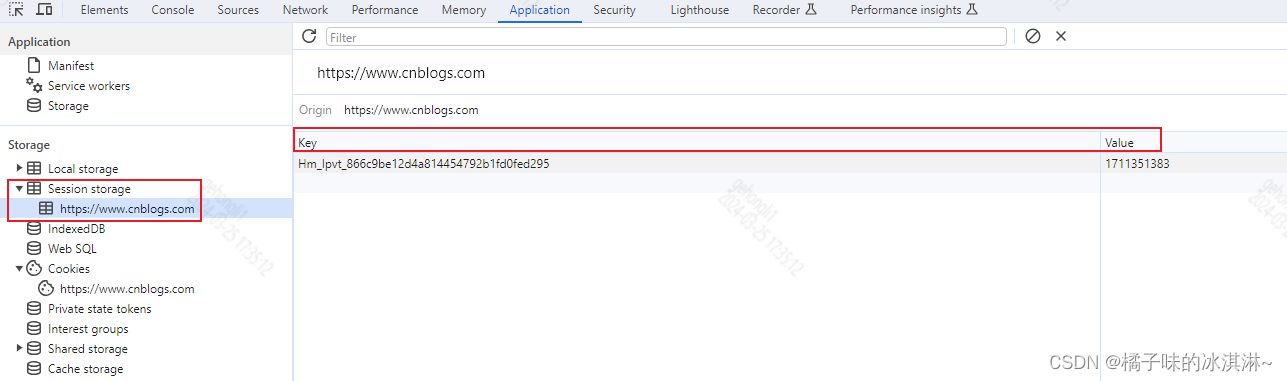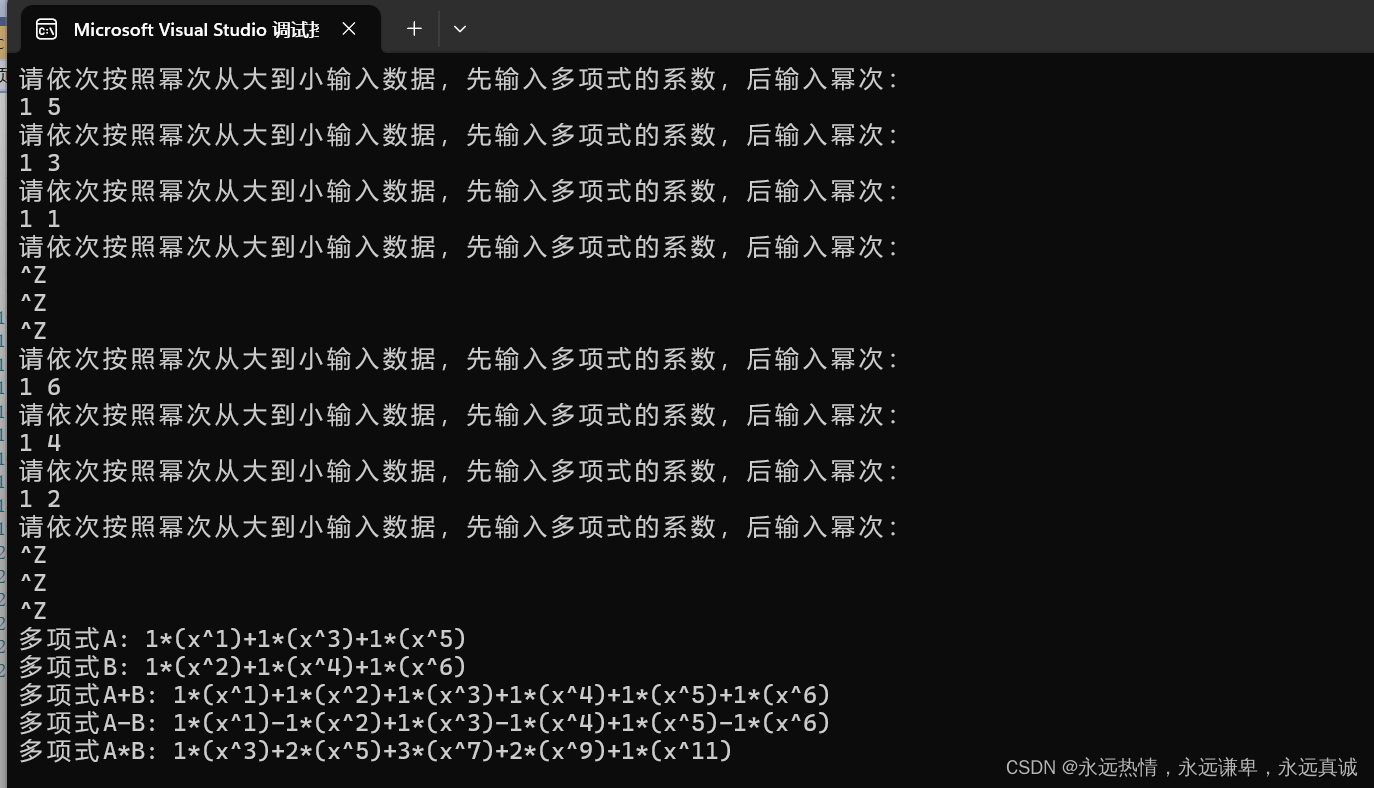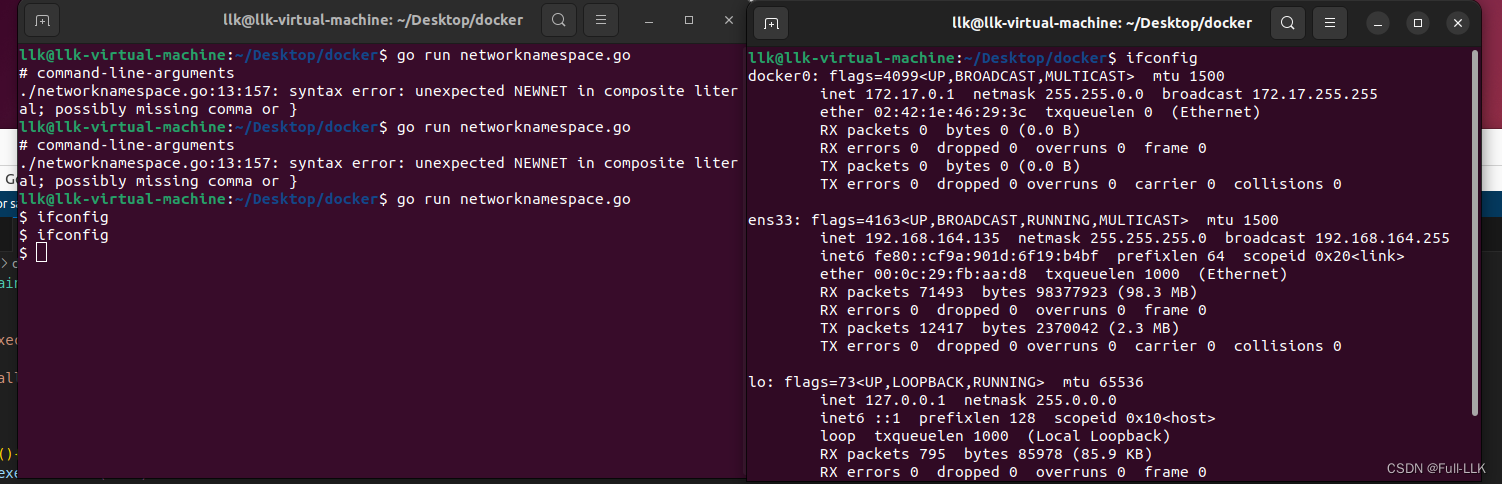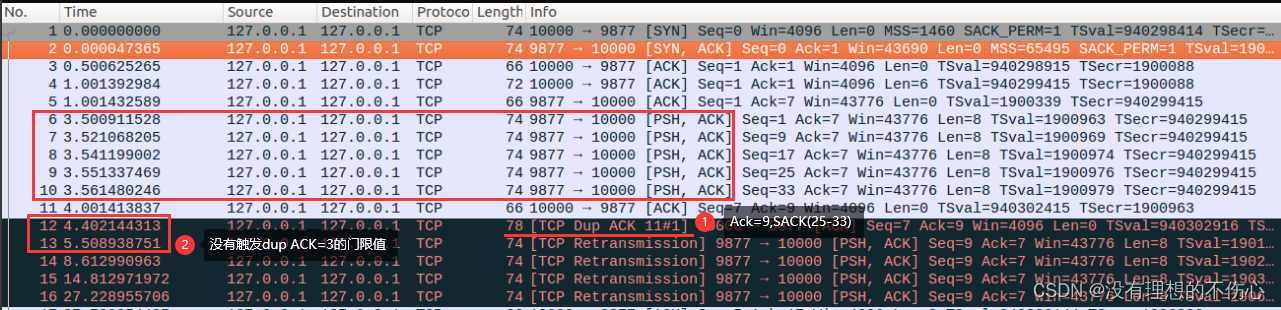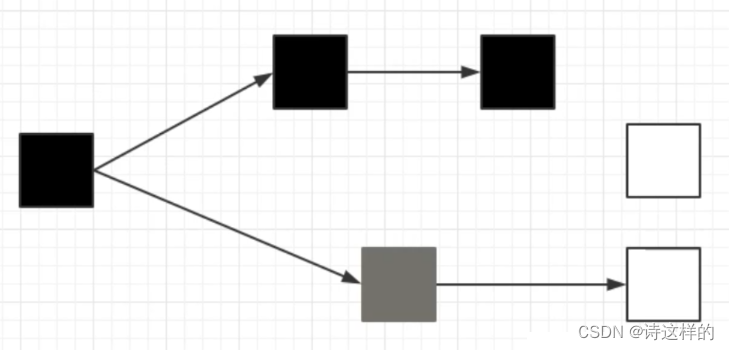注:本文来自粉丝投稿。
上周进行了留言抽奖,粉丝获得了一周体验资格,并写下了使用体验,特此赠送1个月copilot使用资格。
留言赠送copilot for Microsoft365一周体验卡
每周一Copilot for Microsoft 365留言赠送
上周一通过陈老师的免费抽奖,很幸运拿到了copilot for Microsoft365的一周体验卡,体验了copilot功能。之前也通过一些微信视频号或者抖音了解了copilot一些逆天的功能,但苦于账号权限,一直无法体验。这次感谢陈老师给的机会,顺便聊一聊自己的使用感受。
Copilot之word篇:
请介绍一下微软的copilot产品,技术水平、技术起源等角度
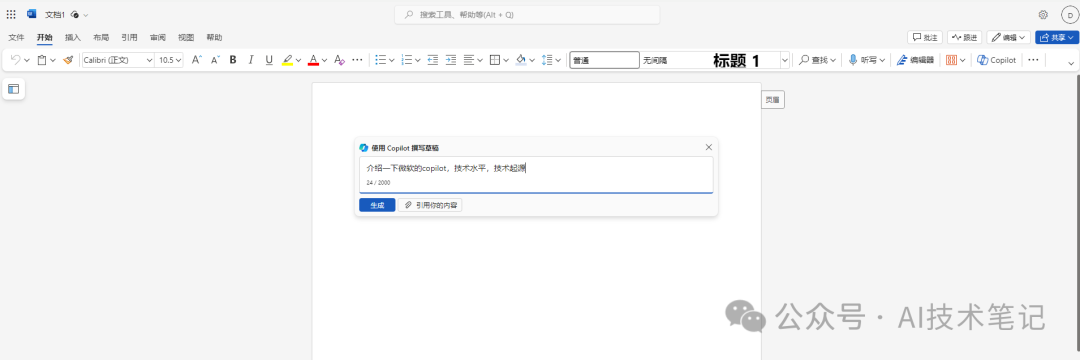
输入需求
随后一篇近800字的介绍就出来了,它从技术水平、技术起源、优势和局限性等角度展开介绍微软copilot。启发:当你面对一个陌生领域时,你可以让copilot快速帮你总结一下基础信息,从这些文字中你可以快速学习了解。

Copilot介绍
当然要求也就是提示词(Prompt)越详细,则copilot给出的信息更加符合你的预期,如下图,你可以让copilot给你一份周健身计划。
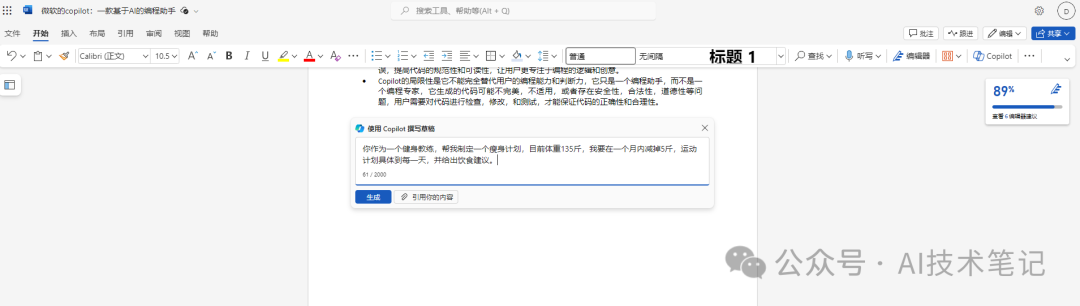
输入瘦身需求
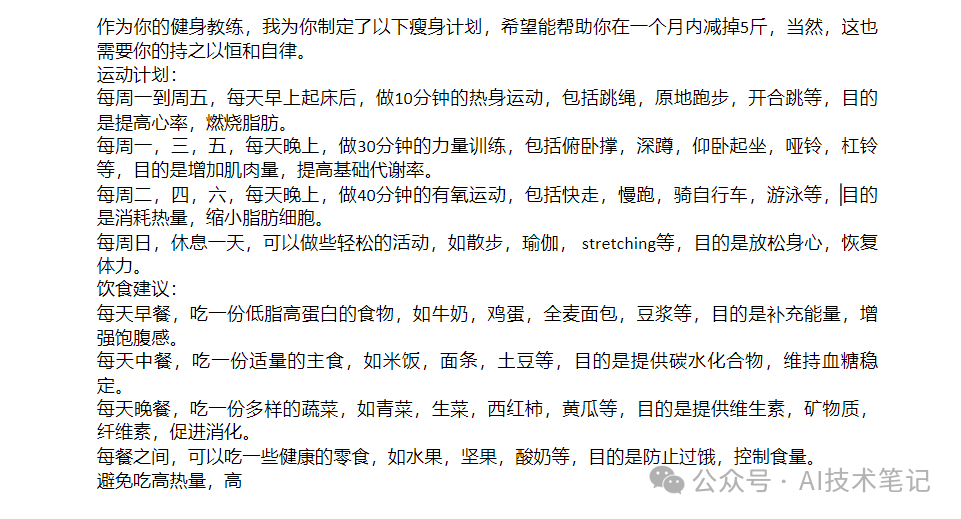
给出的瘦身方案
存在的问题:
1.加载时间较长,有时候还会显示处理失败。不知道是不是网速问题?
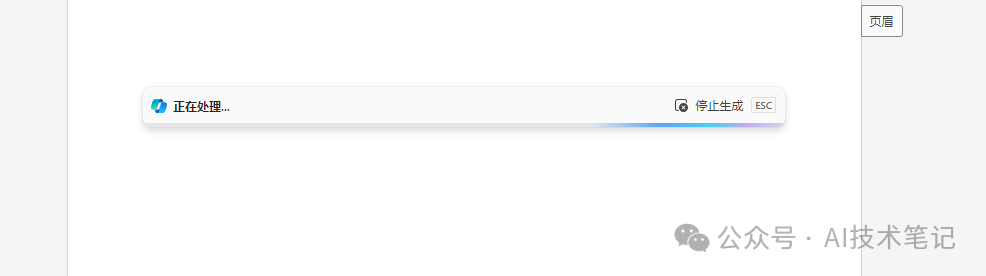
正在处理中(时间长的话要1min)
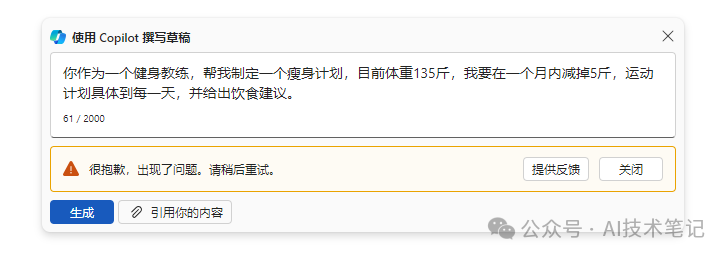
提示“很抱歉,出现了问题,请稍后重试”
Copilot之Excel篇:
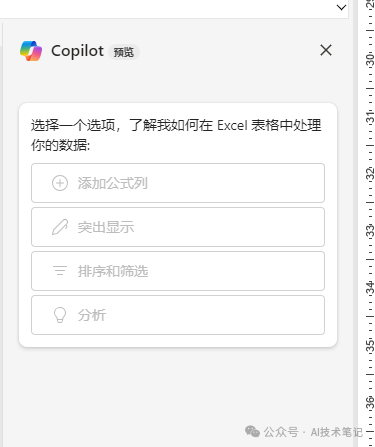
推荐功能
点击copilot按钮后,显示如下四个功能“添加公式列”、“突出显示”、“排序和筛选”、“分析”等。如突出显示姓名包含张三的,则copilot会自动筛选相关的数据。
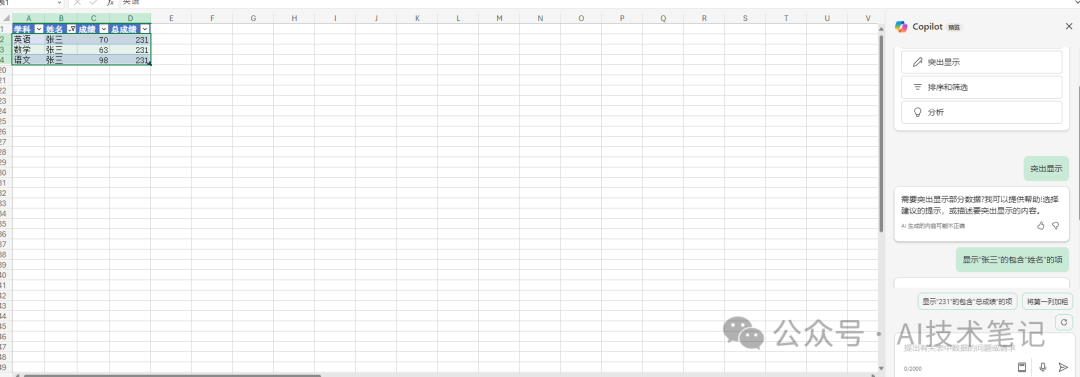
突出显示功能
在表格中框选需要分析的数据字段,在提示词输入框中输入需求,copilot可以生成。
如输入“计算每门学科的平均成绩”,首先生成计算公式,然后插入列即可新增一列并命名为“平均成绩”。(总成绩列其实也是由copilot生成的)这给了我们启发,就是当我们不知道计算公式怎么写时,完全可以寻求copilot 的帮助。
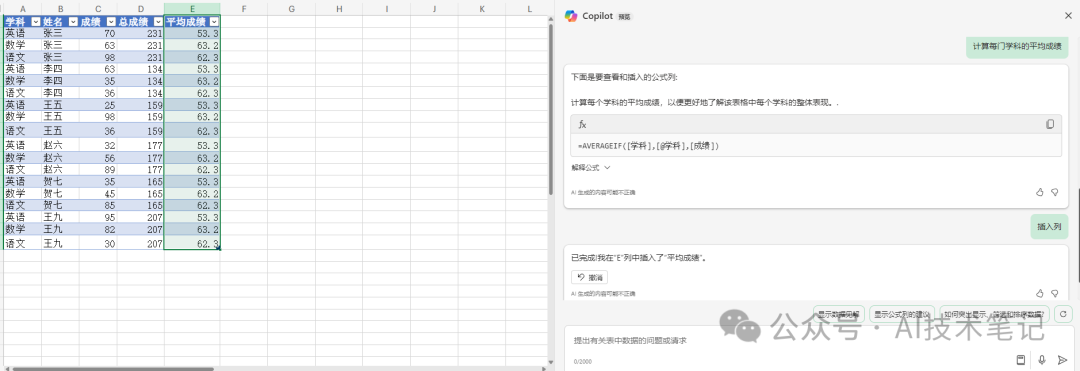
新建列
如输入“告诉我三门学科的平均成绩,最高分以及最低分”,copilot会给出文字以及数据透视表的两种方案供你选择。
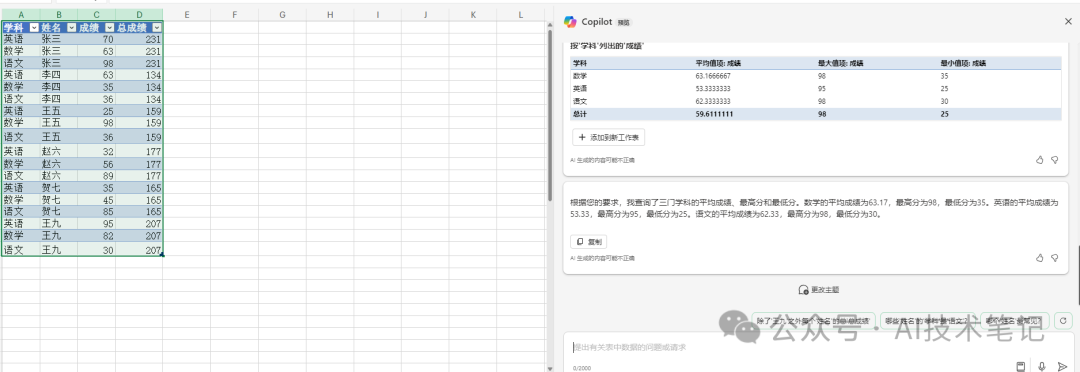
Copilot给出的方案
如果你一开始不知道如何输入你的prompt,你可以看看copilot给你推荐的一些提示词,看看copilot会从哪些角度去分析这个数据(参考)。
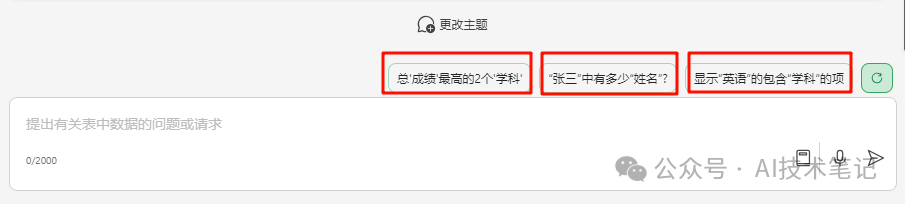
Copilot推荐的分析思路
存在的问题:
1.利用copilot插入图表时,给出的方案是通过数据透视表建立的,只能添加到新的工作表,无法在当前页插入。
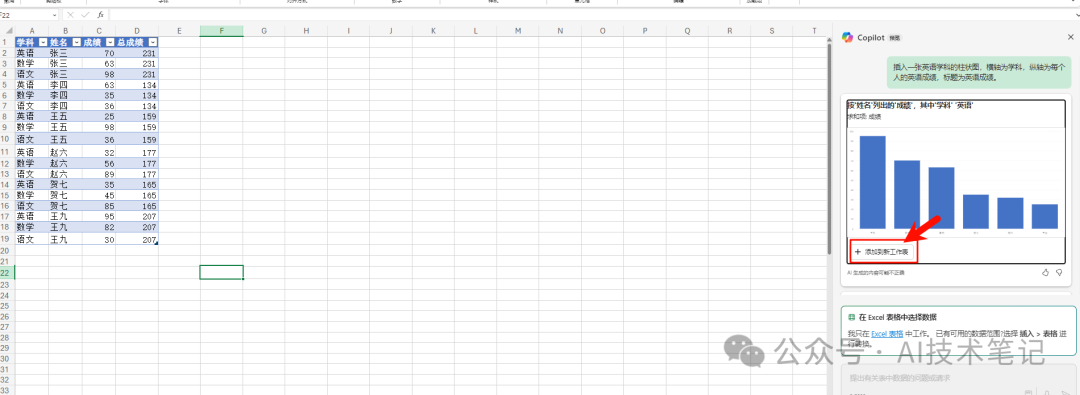
插入图表
2.一些信息数据不是实时的,如计算汇率转换,人民币转换美元,汇率为0.15。
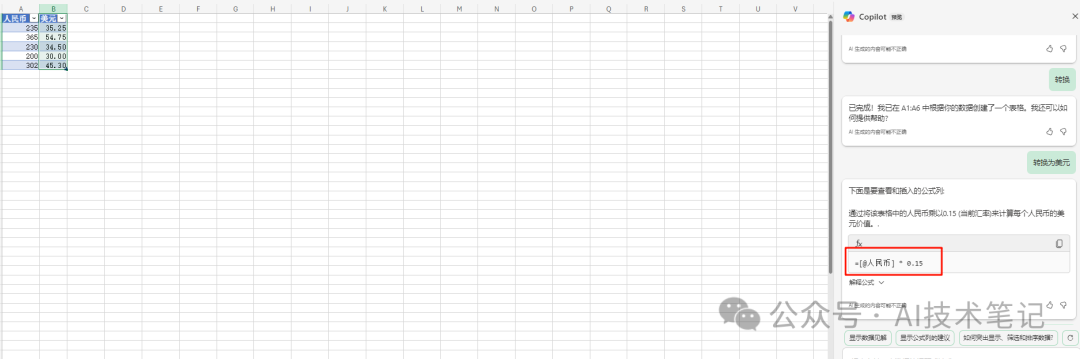
新建列-汇率计算
查询最新的汇率为0.1388。
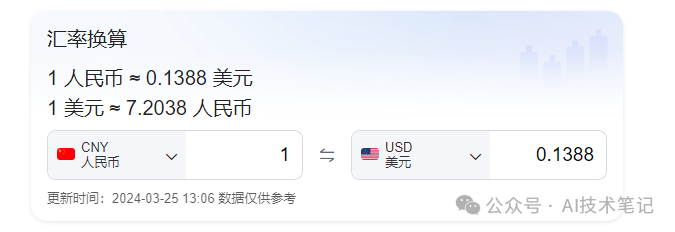
实时汇率
Copilot之PPT篇:
当初被copilot吸引,也是因为copilot可以一键生成ppt,因为日常有需要的ppt需要做(哈哈哈)。这不是可以妥妥的提升效率么。赶紧体验一波~
点击copilot按钮后,给出了三个推荐操作“创建延时文稿”、“通过文件创建演示文稿”、“排添加关于以下内容的幻灯片”等。
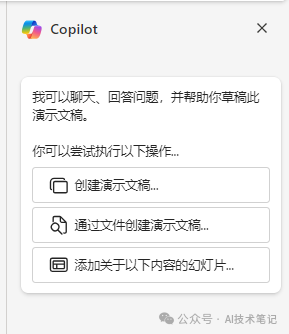
推荐功能
针对前两个操作简单介绍下:
创建演示文稿,可以通过输入提示词(prompt),同样也是要求越详细,给出的答案越接近需求。一般copilot会给出ppt的整体框架,然后生成一份完整的ppt。
通过文件创建演示文稿,可以通过现有的材料,自动转化为ppt(也就是我们常说的word一键转化ppt),需要注意的是文件必须存放在同一账号下的onedrive中,新创建或移动进onedrive的文件,需要等待大约半小时,才能被搜索到,后台需要创建索引。另外只有word、ppt支持读取,pdf暂不支持。
存在的问题:
目前看下来生成的ppt还是相对比较粗糙,离预期稍微有点距离,希望copilot不断进步,不断完善。
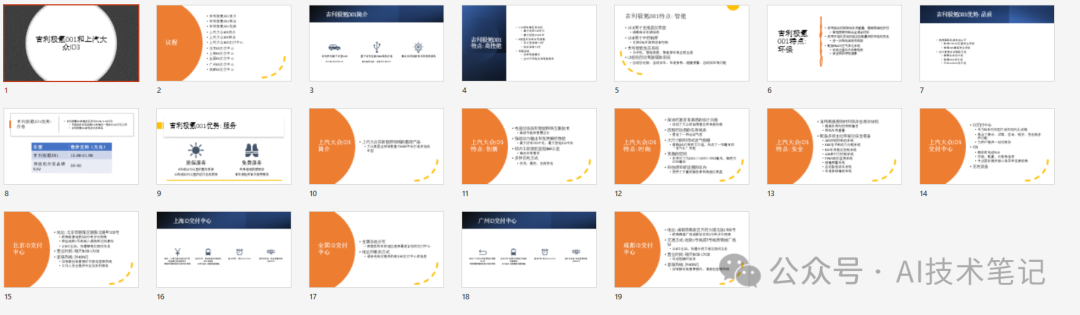
Copilot生成的ppt
此稿写完,正好我的使用权限已经到期了,copilot for outlook的使用已经无法截图。期待能够上墙,获得一个月的试用机会。